文章编号:165时间:2025-06-25人气:
### windows 8 系统的现状与适用性 Windows 8 是微软于 2012 年推出的操作系统,以其独特的 Metro 界面和对触控设备的支持而受到关注。

随着 Windows 10 和 Windows 11 的相继发布,Windows 8 的市场份额逐渐下降,微软也在 2016 年停止了对 Windows 8 的主流支持。
尽管如此,仍有一些用户继续使用这一系统,尤其是在部分老旧的联想笔记本电脑上。
对于某些用户而言,Windows 8 依然具有一定的适用性,尤其是对硬件配置较低的设备来说,它的运行效率较高,并且在触控屏笔记本上的体验较为流畅。
部分企业用户可能仍在使用基于 Windows 8 开发的特定软件,因此暂时无法升级到更新的系统。
由于微软已停止提供安全更新,继续使用 Windows 8 可能会带来一定的安全风险。
因此,是否继续使用该系统,取决于用户的实际需求和对系统安全性的考量。
### 制作 Windows 8 启动 U 盘的步骤 要使用 U 盘安装 Windows 8 系统,首先需要准备一个容量至少为 8GB 的 U 盘,并确保其没有重要数据(制作过程中会被格式化)。
接下来,需要选择合适的工具来创建启动盘,其中 Rufus 和 老毛桃 U 盘装机工具 是两款常见且可靠的选项。
Rufus 是一款轻量级工具,支持快速制作 Windows 启动盘,并且兼容性强,适用于大多数 U 盘型号。
它的优势在于操作简单,用户只需选择 ISO 镜像文件和目标 U 盘,即可一键完成制作。
而 老毛桃 则是一款国产装机工具,界面更贴近中文用户,且内置多种实用工具,适合对系统安装不太熟悉的用户。
制作过程中,首先需要下载 Windows 8 的官方 ISO 镜像文件,并将其保存在电脑上。
将 U 盘插入电脑,运行 Rufus 或老毛桃,选择对应的 ISO 文件,并设定分区方案(一般选择 MBR 或 GPT,取决于主板支持的启动模式)。
点击“开始”按钮,等待程序完成 U 盘的格式化和镜像写入即可。
完成后,U 盘即可用于启动并安装 Windows 8 系统。
### 联想笔记本 BIOS 设置:启用 U 盘启动 在使用 U 盘安装 Windows 8 系统之前,必须进入 BIOS 设置,调整启动顺序,以确保电脑能够从 U 盘启动。
联想笔记本通常可以通过在开机时反复按下 F2 或 F12 键进入 BIOS 界面(不同型号可能略有差异)。
进入 BIOS 后,首先需要关闭 Secure Boot(安全启动) 功能,因为 Windows 8 对此支持有限,若未关闭,可能会导致 U 盘无法正常启动。
还需禁用 Fast Boot(快速启动),以确保系统在启动时能够正确识别 U 盘。
接下来,在 Boot(启动) 选项卡中,将 USB 设备调整为第一启动项,确保电脑优先从 U 盘加载系统。
完成上述设置后,按 F10 保存并退出 BIOS,电脑将自动重启并尝试从 U 盘启动。
若设置无误,即可顺利进入 Windows 8 安装界面,开始系统重装流程。
### Windows 8 系统重装步骤详解 完成 BIOS 设置并成功从 U 盘启动后,即可进入 Windows 8 系统重装流程。
屏幕会显示安装界面,用户需选择语言、时间和键盘输入法,然后点击“下一步”,再点击“现在安装”以开始安装过程。
接下来,系统会提示输入产品密钥,若暂无密钥,可选择“我没有产品密钥”稍后激活。
随后,选择“自定义:仅安装 Windows(高级)”进入磁盘管理界面。
在此界面中,可以删除原有分区或选择空白空间进行安装。
若硬盘已有分区,建议删除所有分区并重新创建,以确保系统安装干净。
确认分区后,点击“下一步”开始安装系统文件。
安装过程中,电脑可能会自动重启数次,此时需确保 U 盘仍然插在电脑上。
安装完成后,系统将进入初始设置界面,用户需创建账户、设置密码,并选择个性化选项。
安装必要的驱动程序和常用软件,即可完成整个重装过程。
### 注意事项与常见问题 在重装 Windows 8 系统前,务必备份重要数据,以免因格式化硬盘导致文件丢失。
确保 U 盘和电脑硬件兼容,避免因驱动问题导致安装失败。
安装过程中,若出现引导错误,可检查 BIOS 设置是否正确,确保 U 盘为第一启动项。
同时,保持电脑电量充足,避免断电影响安装进程。
内容声明:
1、本站收录的内容来源于大数据收集,版权归原网站所有!
2、本站收录的内容若侵害到您的利益,请联系我们进行删除处理!
3、本站不接受违法信息,如您发现违法内容,请联系我们进行举报处理!
4、本文地址:http://js.caihongdh.com/diannaowz/d30168c4d23813795260.html,复制请保留版权链接!

Windows7作为微软的经典操作系统,虽然官方已于2020年终止支持,但仍有不少用户因习惯或硬件兼容性问题继续使用,本文将以联想S410笔记本为例,从驱动安装与系统稳定性提升两个维度展开分析,探讨如何在新时代维持Win7系统的可用性,🔧,###一、Win7系统现状,为何仍有用户坚守,尽管Win7已退出主流舞台,但其简洁界面与低硬...。
电脑资讯 2025-06-25 08:13:02

###联想V110笔记本电脑简介与U盘启动的优势联想V110是一款面向学生和办公用户的轻薄笔记本,搭载了IntelCorei3或i5处理器,配备4GB或8GB内存,以及128GB至512GB的SSD存储空间,整体性能足以满足日常办公、学习和娱乐需求,该机型采用11.6英寸或14英寸高清显示屏,机身轻盈便携,续航时间较长,适合需要长时间...。
电脑资讯 2025-06-25 07:51:38
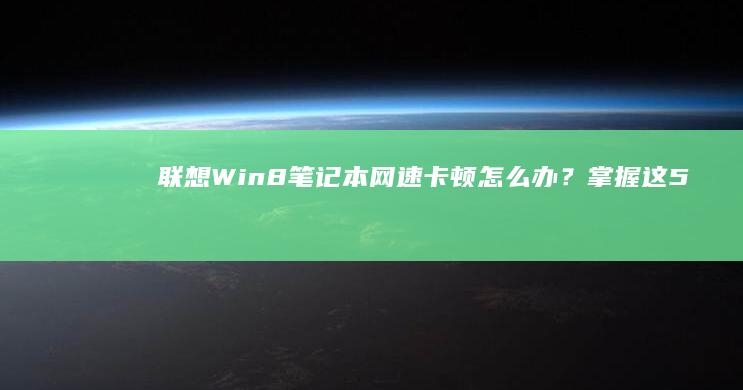
在日常使用联想Win8笔记本时,网速卡顿问题常常让人抓狂🤯,无论是工作还是娱乐,流畅的网络体验都至关重要,本文将从五大核心技巧入手,结合系统降级方案,带你全方位解决网络性能瓶颈,一、揪出网速卡顿的真凶🔍网络卡顿往往存在多种诱因,系统自带的QoS机制可能暗中吞噬20%带宽💻,无线信号干扰会让速率断崖式下跌📶,后台程序偷偷吞噬流量更是常见...。
电脑资讯 2025-06-25 07:25:01

###联想ThinkPadX270笔记本简介与BIOS设置的重要性联想ThinkPadX270是一款专为商务人士打造的轻薄笔记本,凭借其出色的键盘手感、稳定的性能表现以及坚固耐用的设计,深受办公用户的青睐,该机型搭载了Intel第七代Core处理器,支持高速SSD存储,并具备良好的续航能力,能够满足日常办公、远程会议及移动计算的需求,...。
电脑资讯 2025-06-25 05:40:48

🔧联想笔记本电脑用户如果遇到系统崩溃、卡顿或需要重装系统的情况,使用U盘安装操作系统是最常见且高效的方式,但许多新手对BIOS设置、U盘启动盘制作等环节存在困惑,本文将从零开始拆解完整流程,覆盖准备工作到系统安装的每一个关键步骤,助你轻松完成系统重装!,###1.准备阶段,工具与文件缺一不可💾在开始之前,需准备好以下三项核心要素,...。
电脑资讯 2025-06-25 03:14:17

联想R480笔记本作为一款经典入门级设备,凭借其稳定的性能和亲民的价格,曾广泛应用于学生群体和办公场景,虽然这款机型发布于2012年前后,具体时间因地区配置略有差异,,但至今仍有用户选择其进行系统重装或升级,对于新手而言,掌握从BIOS设置到系统安装的全流程,不仅能解决系统崩溃、运行卡顿等常见问题,还能帮助用户更深入地了解硬件与软件的...。
电脑资讯 2025-06-25 03:05:59

###联想笔记本8重装系统前的数据安全准备在重装系统前,确保数据安全至关重要,联想笔记本8用户应首先对重要文件进行备份,以防止因系统重置导致的数据丢失,备份方式主要有两种,本地备份和云备份,本地备份可使用外部存储设备,如移动硬盘或U盘,将个人文档、照片、视频等关键数据复制到这些设备中,云备份是一种更安全的选择,可利用GoogleDri...。
电脑资讯 2025-06-25 01:57:40

在Windows系统迭代的浪潮中,Windows7依旧凭借其稳定的性能和经典的界面被部分用户保留使用,尤其是搭载该系统的联想笔记本用户,尽管微软已于2020年停止官方支持,但仍有用户因软件兼容性或操作习惯选择坚守,本文将围绕联想笔记本Win764位系统官方原版镜像的获取与安装流程展开分析,从必要性、操作难点到注意事项进行深度拆解,为需...。
电脑资讯 2025-06-25 01:41:03
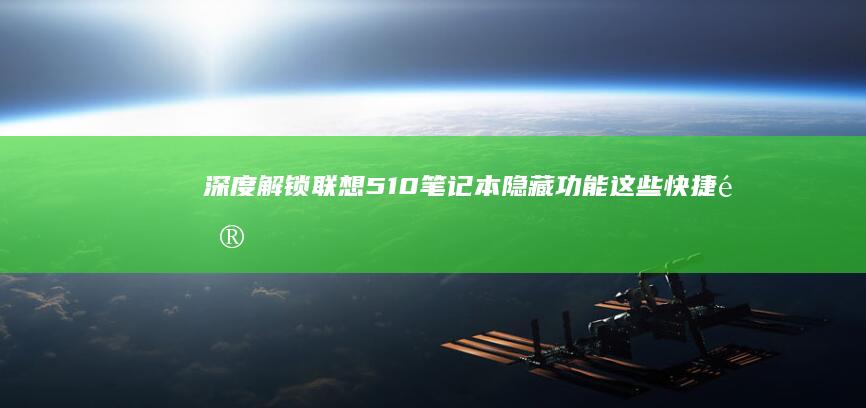
联想510笔记本是一款面向中端市场的轻薄型笔记本电脑,凭借其稳定的性能和实用的设计,受到了许多办公用户和学生的青睐,这款设备搭载了最新的Intel处理器,配备IPS高清显示屏,确保了流畅的操作体验和清晰的视觉效果,同时,其轻巧便携的机身设计,也使其成为移动办公的理想选择,在价格方面,联想510笔记本相较于同级别的竞品更具性价比,适合预...。
电脑资讯 2025-06-25 01:18:26

🔧一、联想昭阳笔记本进入BIOS设置的正确姿势想要调整启动设置,第一步当然是进入BIOS啦!对于联想昭阳系列笔记本来说,开机时狂按F2键,部分老型号也可能是F1或Del键,就能呼出BIOS界面💻,不过要注意的是,新机型可能需要先在Windows中选择,高级启动选项,立即重启,,再通过音量键,电源键组合进入,尤其是二合一设备,🧐,💡小贴...。
电脑资讯 2025-06-24 23:48:21

🔍BIOS设置对笔记本启动的关键作用,联想笔记本的BIOS,基本输入输出系统,是设备启动时最先运行的程序,负责检测硬件状态并加载操作系统,若BIOS设置不当,可能导致固态硬盘,SSD,无法被识别或启动顺序错误,从而引发开机失败,例如,启动模式未设置为UEFI或Legacy模式不匹配,或硬盘接口模式,如SATAAHCI,IDE,配置错误...。
电脑资讯 2025-06-24 23:36:37

###联想Y485电脑U盘启动失败的常见错误代码及原因在使用联想Y485电脑进行U盘启动时,可能会遇到各种错误代码,这些代码通常反映了具体的故障原因,例如,错误代码,0x0000007B,通常表示系统无法访问启动设备,可能是由于硬盘控制器模式设置不当或U盘驱动程序缺失所致,错误代码,0x000000E3,通常意味着U盘供电不足或接口接...。
电脑资讯 2025-06-24 23:22:19